Cómo hacer un gráfico de líneas en Excel

Excel ofrece una variedad de gráficos como medio para proyectar datos. Cada gráfico tiene sus propias especialidades, por lo que tiene más sentido cuando los datos se muestran con el gráfico correcto.
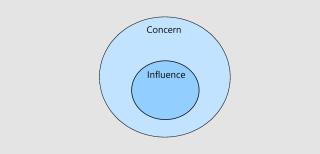
Cuando está abrumado por la cantidad de trabajo que tiene, puede ser un desafío tomar decisiones efectivas y concentrarse en sus próximos pasos. Ahí es donde el Círculo de preocupación e influencia puede ayudar.
En este artículo, veremos el Círculo de preocupación e influencia y cómo puede usarlo para mejorar su productividad.
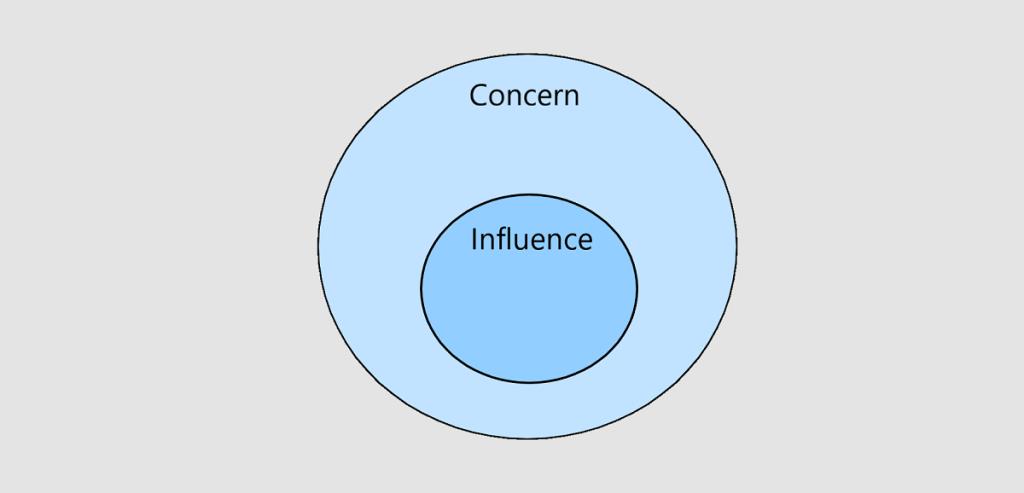
El círculo de preocupación e influencia es un modelo de cómo enfocamos y dirigimos nuestra atención, y se ilustra como un círculo más grande con un círculo más pequeño dentro de él.
Cuanto más grande sea su círculo de preocupación, más pequeño será su círculo de influencia porque solo puede prestar atención a un número limitado de cosas a la vez. Al concentrarse más en sus preocupaciones más amplias, puede terminar teniendo menos control sobre lo que desea lograr. Sin embargo, si pone más esfuerzo en el círculo de influencia, podrá trabajar de manera más eficaz y productiva.
Relacionado: Consejos extraños de tareas pendientes para mejorar su estado de ánimo y productividad
Ahora que sabe qué es el Círculo de preocupación e influencia, ¿cómo puede aplicarlo de la manera más eficaz en su trabajo? Miro es una práctica aplicación de pizarra que le permite colaborar y generar ideas con su equipo o por su cuenta. También resulta ser una gran herramienta para utilizar este modelo.
Una característica útil de Miro es que puede integrarlo en Microsoft Teams. Para hacer esto, siga estos pasos:
Esto vinculará su cuenta de Miro a su equipo y podrá comenzar a crear y compartir tableros. La versión gratuita de Miro solo permite a sus colegas ver el tablero mientras lo edita. Sin embargo, Miro tiene una opción de membresía paga que permite que varias personas la editen en tiempo real.
Una vez que haya creado una cuenta gratuita, Miro tiene muchas plantillas y funciones para comenzar a trazar sus proyectos. Sin embargo, a qué dirigir su atención puede ser un desafío. Al diseñar sus ideas, el Círculo de preocupación e influencia puede ayudarlo a abordar los problemas desde el principio y concentrarse en lo esencial.
Relacionado: Cómo hacer que las reuniones de Zoom sean más productivas con Miro
Puede utilizar cualquier plantilla. Sin embargo, la plantilla Bull's Eye en Miro usa un diseño similar al del Círculo de preocupación e influencia, lo que la convierte en una opción obvia para comenzar.
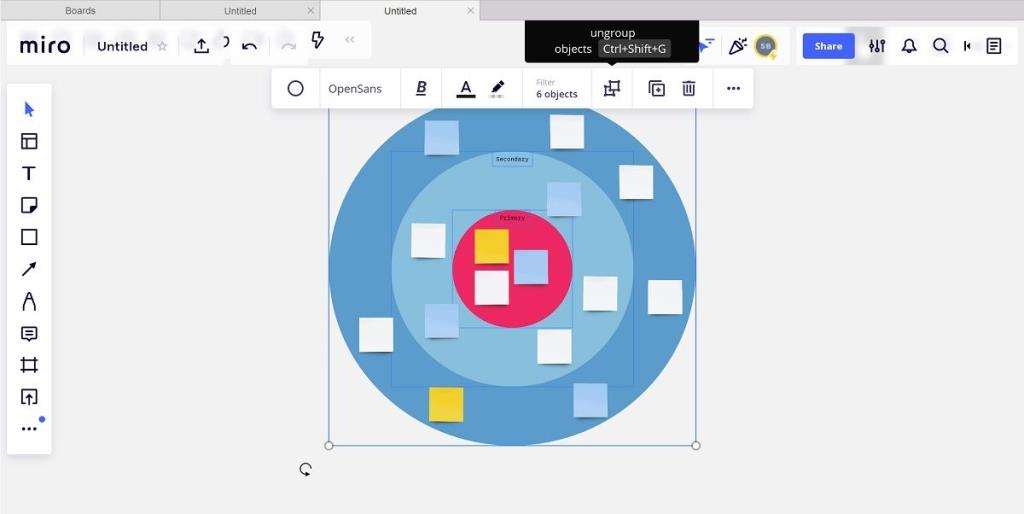
Si lo desea, también puede cambiar el texto del círculo exterior para decir Preocupación y el círculo interior para decir Influencia. También puede Agregar notas adhesivas haciendo clic en el icono de nota adhesiva en la barra de tareas a la izquierda de la pantalla si es necesario.
Con la versión paga, puede guardar estos cambios haciendo clic en el icono Exportar junto al título de su tablero y seleccionar Guardar tablero como plantilla , lo que significa que puede reutilizarlo tantas veces como desee.
Puede comenzar a agregar cosas a los círculos seleccionando las notas adhesivas y escribiendo. Por ejemplo, puede colaborar con sus colegas y asignar sus respuestas al círculo de preocupación o al círculo de influencia. O puede optar por utilizar esto para su carga de trabajo personal.
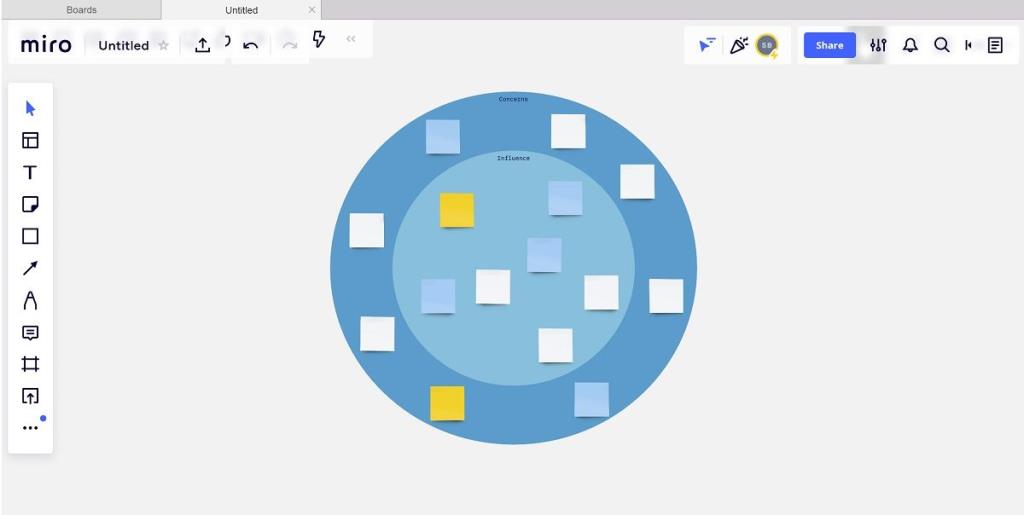
Por ejemplo, las restricciones presupuestarias o los objetivos de la empresa pueden incluirse en la sección Preocupación porque no puede cambiarlos, aunque son fundamentales. Sin embargo, el tiempo dedicado a las tareas laborales o la creación de redes con otros puede ir a la sección Influencia, ya que usted tiene control sobre ellos.
Relacionado: Tipos de diagramas de Venn que le ayudan a visualizar relaciones
Preocuparse por cosas que no puede controlar es común. Es fácil quedarse atascado en este espacio sin darse cuenta y puede tener un impacto no deseado en su productividad. Sin embargo, centrarse en los puntos en los que puede marcar la diferencia puede proporcionar soluciones claras y mejorar la eficiencia.
Usando el diagrama completo en Miro, comience a escribir metas procesables basadas en su Círculo de Influencia y reflexione sobre cómo las cosas en su Círculo de Preocupación afectan su trabajo.
Por ejemplo, si no tiene control sobre los objetivos de la empresa, puede ver si esto le causa estrés. Sin embargo, si puede decidir en qué proyectos trabaja y durante cuánto tiempo, puede priorizar cómo logra estos objetivos y así dar un paso para reducir el estrés.
Para comenzar con esto, haga clic en el ícono de Notas en la esquina superior derecha de su tablero Miro. Hay varias plantillas de notas preestablecidas entre las que puede elegir. Las más útiles para este ejercicio son la lista de tareas pendientes y el resumen del proyecto , pero puede utilizar las opciones Agenda de la reunión, Notas del taller y Anotación de la junta si son más adecuadas. Alternativamente, puede comenzar a escribir su resumen sin estos.
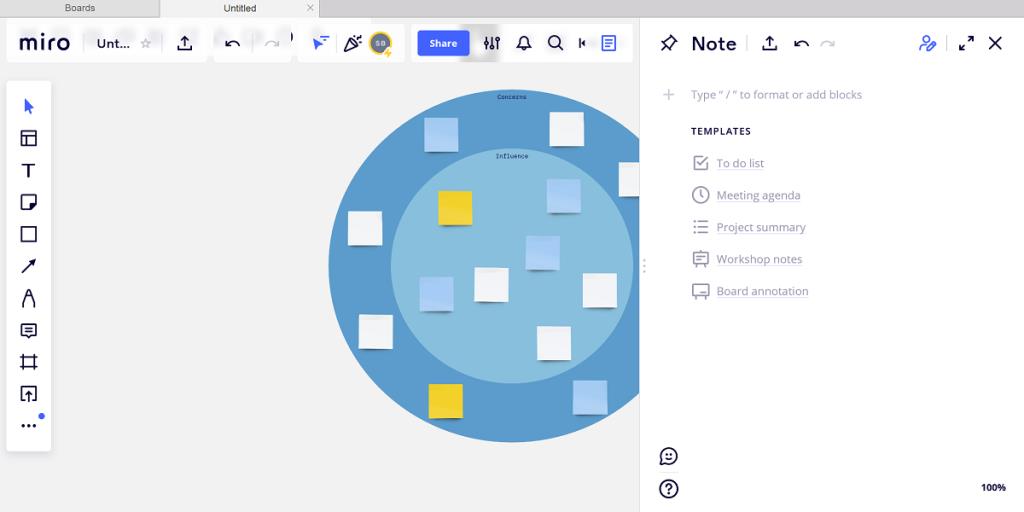
Es posible que desee mantener el tablero abierto para continuar agregando cuando lo necesite, o puede hacer clic en el ícono Exportar para guardarlo como una imagen o PDF.
Relacionado: Métodos de seguimiento de hábitos para ayudarlo a desarrollar buenos hábitos
Cuando se enfrenta a desafíos con la gestión de proyectos o las tareas de su trabajo, el modelo que se describe aquí puede mejorar la resiliencia y brindarle una visión más clara de lo que debe hacer.
Puede utilizar el Círculo de preocupación e influencia en cualquier situación. La próxima vez que te encuentres chocando contra una pared de ladrillos o sintiéndote frustrado con algo, reconoce si las preocupaciones tienen prioridad sobre la influencia. Haga una pausa y use el diagrama para concentrarse en las cosas que puede cambiar.
Excel ofrece una variedad de gráficos como medio para proyectar datos. Cada gráfico tiene sus propias especialidades, por lo que tiene más sentido cuando los datos se muestran con el gráfico correcto.
Ha habido una tendencia al alza en las personas que trabajan desde casa o estudian de forma remota. Esto ha resultado en un crecimiento significativo en las plataformas de aprendizaje en línea y los cursos que ofrecen.
El seguimiento de los cambios en sus hojas de cálculo de Excel facilita que otras personas actualicen o revisen su archivo. También es útil cuando desea realizar un seguimiento de todos los cambios realizados. El comando de seguimiento de cambios es fácil de encontrar en la pestaña Revisar de las versiones anteriores de Microsoft Excel. Sin embargo, es posible que a usted y a su equipo les resulte difícil configurarlos en versiones más recientes.
¿Necesita guardar un correo electrónico de Outlook como PDF pero no está seguro de cómo? No es tan obvio como podría pensar, pero sigue siendo fácil de hacer una vez que sepa cómo hacerlo.
Google ha logrado avances significativos con respecto a la colaboración en el lugar de trabajo, no solo en los motores de búsqueda. La empresa tiene varias aplicaciones y funciones que los equipos pueden usar para mejorar su flujo de trabajo, muchas de las cuales son fáciles de integrar con otras aplicaciones.
Si usa mucho Excel, probablemente haya usado las funciones de BÚSQUEDA con bastante frecuencia. Si no está familiarizado, la función BUSCAR se utiliza para buscar en una sola fila o columna para encontrar un valor específico en otra fila o columna.
Cada día, se envían y reciben miles de millones de correos electrónicos. Iniciar su correo electrónico de la manera correcta puede ayudar a que su mensaje se destaque y puede establecer un buen tono para su correo electrónico.
Los autónomos ahora pueden encontrar proyectos de trabajo en LinkedIn. La popular red social profesional está abriendo oportunidades para que los profesionales encuentren trabajo en su plataforma, yendo más allá de simplemente brindarles las herramientas para publicitar sus habilidades y experiencia.
OneNote es la aplicación de toma de notas para los usuarios de Windows. Con nuevas actualizaciones, ahora es rico en funciones y tiene una interfaz mejorada. Sin embargo, no está libre de errores. Con frecuencia, es posible que vea una sincronización incorrecta en la aplicación, archivos que no se abren en absoluto o archivos que se abren como de solo lectura.
Durante años, Grammarly ha dominado el mercado de los editores gramaticales. Es una de las mejores herramientas que puede obtener como escritor. Sin embargo, Microsoft buscó la oportunidad y lanzó Microsoft Editor como una alternativa para los usuarios de Office 365.
Cuando tiene demasiados proyectos en su plato, mantenerse organizado e informado puede ser difícil. Una herramienta de gestión de la cartera de proyectos le ahorra la laboriosa tarea de analizar cada proyecto por separado. Facilita el proceso de revisión al mostrar todos los registros importantes en un solo lugar.
Esta aplicación de administración de tareas, proyectos y equipos tiene algunas características interesantes que puede aplicar en su vida para disfrutar de la conveniencia. Sus casos de uso personal ad-hoc agregan valor a su suscripción ClickUp. Desde recetas de cocina hasta publicaciones en redes sociales, puede aplicar ClickUp en muchos espacios.
Cada vez más personas trabajan desde casa. Suena increíble al principio: puedes trabajar en bata de baño, pasar más tiempo con los niños y mantener tu propio horario. Pero también tiene sus inconvenientes.
Hay muchas aplicaciones en el mercado que lo ayudan a ser más productivo. Algunos son gratuitos, mientras que otros son de pago. A pesar de todo esto, es posible que no obtenga mucho de ellos. Algunos son demasiado técnicos, mientras que otros son demasiado simples.
¿Indica su edad en años? Puede parecer simple, pero puede tomarlo desprevenido. De manera similar, dar su edad precisa a partir de su fecha de nacimiento requiere aún más previsión.
Lo único que debes aprender sobre Asana es cómo usar proyectos para aumentar la productividad de tu equipo. Con la gestión de proyectos de Asana, puedes evitar hojas de cálculo obsoletas, largas conversaciones de correo electrónico y largas reuniones que repiten la misma información.
El mundo empresarial ha cambiado drásticamente durante el siglo XXI, y ahora, no es nada raro ver equipos repartidos en varias ubicaciones. Además, las empresas suelen tener varios proyectos en marcha, lo que dificulta el seguimiento de todo.
Archivar correos electrónicos es una de las mejores formas de mantener ordenada su bandeja de entrada. Si desea hacer esto en Outlook, está de suerte. Tanto Outlook para web como Outlook para escritorio le permiten archivar sus correos electrónicos con facilidad.
Hoy en día, puede utilizar prácticamente cualquier dispositivo inteligente para abrir y leer archivos y libros electrónicos. Sin embargo, nada supera a los dispositivos Kindle como el dispositivo ideal para leer libros electrónicos.
Un logotipo debe ser relevante y atractivo, ya que ayuda a establecer la conexión entre la marca y los clientes. A menudo es el centro de una estrategia de marca que requiere creatividad, habilidades de diseño y una ejecución competente. Las empresas están dispuestas a pagar generosamente por un logotipo eficaz. Por lo tanto, el diseño de logotipos se ha convertido en un lucrativo trabajo independiente o una opción de ajetreo lateral.
Excel ofrece una variedad de gráficos como medio para proyectar datos. Cada gráfico tiene sus propias especialidades, por lo que tiene más sentido cuando los datos se muestran con el gráfico correcto.
Ha habido una tendencia al alza en las personas que trabajan desde casa o estudian de forma remota. Esto ha resultado en un crecimiento significativo en las plataformas de aprendizaje en línea y los cursos que ofrecen.
El seguimiento de los cambios en sus hojas de cálculo de Excel facilita que otras personas actualicen o revisen su archivo. También es útil cuando desea realizar un seguimiento de todos los cambios realizados. El comando de seguimiento de cambios es fácil de encontrar en la pestaña Revisar de las versiones anteriores de Microsoft Excel. Sin embargo, es posible que a usted y a su equipo les resulte difícil configurarlos en versiones más recientes.
¿Necesita guardar un correo electrónico de Outlook como PDF pero no está seguro de cómo? No es tan obvio como podría pensar, pero sigue siendo fácil de hacer una vez que sepa cómo hacerlo.
Google ha logrado avances significativos con respecto a la colaboración en el lugar de trabajo, no solo en los motores de búsqueda. La empresa tiene varias aplicaciones y funciones que los equipos pueden usar para mejorar su flujo de trabajo, muchas de las cuales son fáciles de integrar con otras aplicaciones.
Si usa mucho Excel, probablemente haya usado las funciones de BÚSQUEDA con bastante frecuencia. Si no está familiarizado, la función BUSCAR se utiliza para buscar en una sola fila o columna para encontrar un valor específico en otra fila o columna.
Cada día, se envían y reciben miles de millones de correos electrónicos. Iniciar su correo electrónico de la manera correcta puede ayudar a que su mensaje se destaque y puede establecer un buen tono para su correo electrónico.
Los autónomos ahora pueden encontrar proyectos de trabajo en LinkedIn. La popular red social profesional está abriendo oportunidades para que los profesionales encuentren trabajo en su plataforma, yendo más allá de simplemente brindarles las herramientas para publicitar sus habilidades y experiencia.
Durante años, Grammarly ha dominado el mercado de los editores gramaticales. Es una de las mejores herramientas que puede obtener como escritor. Sin embargo, Microsoft buscó la oportunidad y lanzó Microsoft Editor como una alternativa para los usuarios de Office 365.
Cuando tiene demasiados proyectos en su plato, mantenerse organizado e informado puede ser difícil. Una herramienta de gestión de la cartera de proyectos le ahorra la laboriosa tarea de analizar cada proyecto por separado. Facilita el proceso de revisión al mostrar todos los registros importantes en un solo lugar.


















